装有win10系统电脑的显示不能全屏显示,有黑框要怎样解决
 等死的咸鱼
等死的咸鱼
12月15日 13:16
此文约为327字,阅读需要2分钟
有小伙伴儿说自己在使用win10电脑的时候,出现有显示器无法全屏显示,显示界面的四周有黑边框,不知道这个问题要怎样去解决?接下来小编就给大家说说这个问题的详细解决步骤。
方法步骤:
1、按win+r进入运行窗口,输入“regedit”,回车即可。
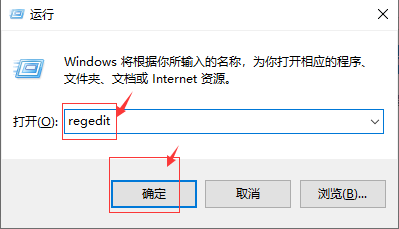
2、在注册表编辑器窗口中,定位到
【HKEY_CURRENT_USER/SOFTWARE/BLIZZARD ENTERTAIMENT/WARCRAFTIII/Video】
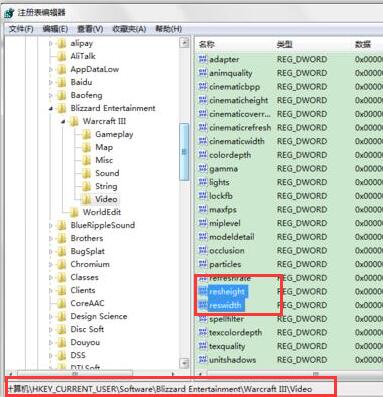
3、在右边空白处打开reshight文件(屏幕高度)将里面的数值数据改为“768”,然后打开reswidth文件(屏幕宽度)将数值数据改为“1366”。
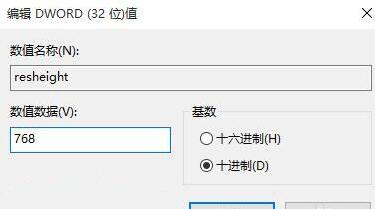
4、在桌面空白处,鼠标右键选择“显示设置”。
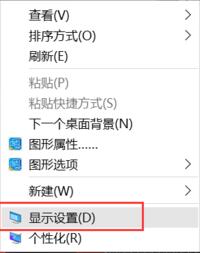
5、在窗口中,选择“高级显示设置”,然后将分辨率改为“1366 x 768”,点击应用即可。
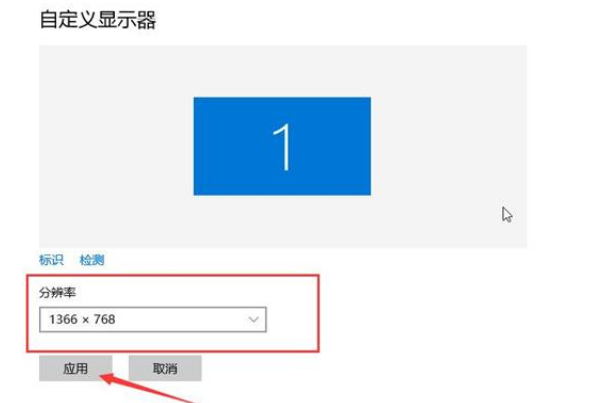
上述的内容就是关于装有win10系统电脑的显示不能全屏显示,有黑框要怎样解决这一问题的详细步骤了,希望能够对大家有所帮助。
未知的网友